Проблеми з тим, що вихід HDMI вашої камери Sony не визначається, може бути неприємним, особливо коли ви намагаєтеся підключитися до зовнішнього монітора або записуючого пристрою. Здатність бездоганно передавати відео та аудіо є надзвичайно важливою для багатьох фотографів і відеооператорів. Коли вихід HDMI камери Sony не виявлено, причиною може бути кілька факторів, починаючи від простих проблем із кабелем і закінчуючи складнішими конфігураціями налаштувань. Ця стаття містить вичерпний посібник із усунення несправностей і вирішення цих проблем із підключенням, гарантуючи, що ви зможете повернутися до запису та обміну вмістом без перерв.
🔍 Розуміння проблеми
Перш ніж зануритися в рішення, важливо зрозуміти потенційні причини збою виявлення HDMI. Вони можуть включати:
- ➤ Несправний кабель або порт HDMI.
- ➤ Неправильні налаштування камери.
- ➤ Несумісна роздільна здатність або частота кадрів.
- ➤ Застаріла мікропрограма камери.
- ➤ Проблеми з приймальним пристроєм (монітор, рекордер тощо).
Систематично розглядаючи кожну з цих можливостей, ви можете ефективно діагностувати та усунути проблему.
🔧 Основні кроки з усунення несправностей
Почніть із цих основних перевірок, щоб усунути типових зловмисників:
⚠ Перевірте кабель і порти HDMI
Почніть із візуального огляду кабелю HDMI на наявність будь-яких ознак пошкодження, таких як перегини, потертості чи ослаблені роз’єми. Пошкоджений кабель може перешкодити належній передачі сигналу.
Також перевірте порти HDMI на камері та приймальному пристрої на наявність сміття, пилу чи фізичних пошкоджень. Використовуйте балончик зі стисненим повітрям, щоб акуратно очистити порти, якщо це необхідно.
Спробуйте використати інший кабель HDMI, щоб виключити несправний кабель як джерело проблеми. Переконайтеся, що кабель HDMI 2.0 або вище для оптимальної продуктивності, особливо під час перегляду відео 4K.
🔍 Тестуйте на іншому пристрої
Підключіть камеру Sony до іншого монітора або записуючого пристрою, щоб визначити, чи проблема пов’язана з оригінальним приймальним пристроєм. Це допомагає ізолювати проблему.
Якщо камера працює з іншим пристроєм, проблема, швидше за все, пов’язана з оригінальним монітором або рекордером. Якщо камера все ще не виводить відео, ймовірно, проблема в камері або кабелі.
📈 Перезапустіть обидва пристрої
Простий перезапуск часто може вирішити тимчасові збої, які можуть заважати виявленню HDMI. Вимкніть камеру та приймальний пристрій, зачекайте кілька секунд, а потім знову ввімкніть їх.
Перш ніж підключати кабель HDMI до приймального пристрою, переконайтеся, що камеру повністю ввімкнено. Це може допомогти пристроям розпізнавати один одного під час процесу ініціалізації.
💻 Конфігурація налаштувань камери
Неправильні налаштування камери часто можуть призвести до проблем із виходом HDMI. Перевірте такі параметри камери Sony:
📋 Роздільна здатність HDMI і налаштування виходу
Увійдіть у меню камери та перейдіть до налаштувань HDMI. Переконайтеся, що роздільна здатність HDMI сумісна з вашим приймальним пристроєм. Встановлення занадто високої роздільної здатності може спричинити проблеми з виявленням.
Спробуйте встановити вихід HDMI на «Авто» або вибрати нижчу роздільну здатність, наприклад 1080p, щоб перевірити, чи це вирішить проблему. Деякі пристрої можуть не підтримувати вищу роздільну здатність.
Перевірте параметри виходу HDMI на такі параметри, як «Вибір виходу 4K» або «Інформація HDMI. Дисплей». Поекспериментуйте з цими налаштуваннями, щоб знайти конфігурацію, яка найкраще підходить для ваших налаштувань.
📋 Параметри керування HDMI
Деякі камери Sony мають параметр «Керування HDMI», який дозволяє камері спілкуватися з приймальним пристроєм. Переконайтеся, що цей параметр увімкнено.
Якщо ви використовуєте зовнішній записувач, переконайтеся, що параметри керування HDMI налаштовано правильно, щоб дозволити камері запускати запис на зовнішній пристрій.
📋 Чистий вихід HDMI
Багато камер Sony пропонують опцію «Чистий вихід HDMI», яка видаляє елементи екранного відображення (наприклад, точки фокусування та налаштування експозиції) із виходу HDMI. Це корисно для запису чистих відеоканалів.
Переконайтеся, що параметр «Чистий вихід HDMI» налаштовано правильно для запланованого використання. Якщо вам потрібно побачити екранне меню, переконайтеся, що цей параметр вимкнено.
💼 Оновлення мікропрограми
Застаріле програмне забезпечення камери може спричинити різноманітні проблеми, зокрема проблеми з підключенням HDMI. Перевірте та встановіть останні оновлення мікропрограми для камери Sony.
📜 Перевірка оновлень мікропрограми
Відвідайте веб-сайт підтримки Sony і перейдіть до розділу завантаження мікропрограми для вашої моделі камери. Завантажте останнє оновлення мікропрограми на свій комп’ютер.
📜 Встановлення оновлень прошивки
Дотримуйтесь інструкцій, наданих Sony, щоб установити оновлення мікропрограми на вашій камері. Зазвичай це передбачає копіювання файлу мікропрограми на SD-карту та його встановлення через меню камери.
Переконайтеся, що ваша камера повністю заряджена або підключена до джерела живлення під час процесу оновлення мікропрограми, щоб уникнути перебоїв. Перерви можуть серйозно пошкодити камеру.
🔑 Розширене усунення несправностей
Якщо основні кроки не вирішують проблему, розгляньте такі більш складні рішення:
👤 Скинути налаштування камери
Скидання налаштувань камери до заводських налаштувань за замовчуванням іноді може вирішити конфлікти або пошкоджені налаштування, які викликають проблеми з HDMI. Майте на увазі, що це призведе до видалення всіх ваших користувацьких налаштувань, тому, якщо можливо, створіть їх резервні копії.
Перейдіть до меню «Налаштування» або «Налаштування» камери та знайдіть опцію «Скинути» або «Ініціалізувати» камеру. Дотримуйтесь інструкцій на екрані, щоб завершити процес скидання.
📎 Перевірте сумісність приймального пристрою
Переконайтеся, що ваш приймальний пристрій (монітор, рекордер тощо) повністю сумісний зі специфікаціями виходу HDMI вашої камери Sony. Перевірте посібник пристрою щодо підтримуваної роздільної здатності, частоти кадрів і версій HDMI.
Деякі старіші пристрої можуть не підтримувати останні стандарти HDMI або вищу роздільну здатність, що може спричинити проблеми сумісності. Якщо можливо, спробуйте використати інший приймальний пристрій.
🔎 Зверніться до служби підтримки Sony
Якщо ви вичерпали всі інші варіанти усунення несправностей, зверніться до служби підтримки Sony для подальшої допомоги. Вони можуть надати конкретні вказівки або організувати ремонт, якщо це необхідно.
Надайте службі підтримки Sony докладну інформацію про проблему, включно з моделлю вашої камери, приймальним пристроєм, який ви використовуєте, і кроками, які ви вже вжили для вирішення проблеми.
💬 Часті запитання
❓ Чому вихід HDMI моєї камери Sony не визначається?
Цю проблему може спричинити кілька причин, зокрема несправний кабель HDMI, неправильні налаштування камери, несумісна роздільна здатність, застаріла мікропрограма або проблеми з приймальним пристроєм.
❓ Як перевірити налаштування HDMI камери Sony?
Перейдіть до меню камери, зазвичай у розділі «Налаштування» або «Налаштування», і знайдіть «Налаштування HDMI». Тут ви можете налаштувати роздільну здатність, параметри виведення та параметри керування HDMI.
❓ Як оновити мікропрограму камери Sony?
Відвідайте веб-сайт підтримки Sony, завантажте останню версію мікропрограми для своєї моделі камери, скопіюйте її на SD-карту та дотримуйтесь інструкцій у меню камери, щоб установити оновлення.
❓ Що таке «Чистий вихід HDMI» на моїй камері Sony?
«Чистий вихід HDMI» видаляє елементи відображення на екрані з виходу HDMI, забезпечуючи чисте відео для запису або моніторингу. Це корисно для зовнішнього запису, коли ви не хочете відображати інтерфейс камери.
❓ Чи варто мені використовувати кабель HDMI, який постачається разом із камерою?
Хоча кабель із комплекту може працювати, часто доцільно використовувати високоякісний кабель HDMI 2.0 або вище, особливо для відео 4K. Це забезпечує оптимальну продуктивність і сумісність.